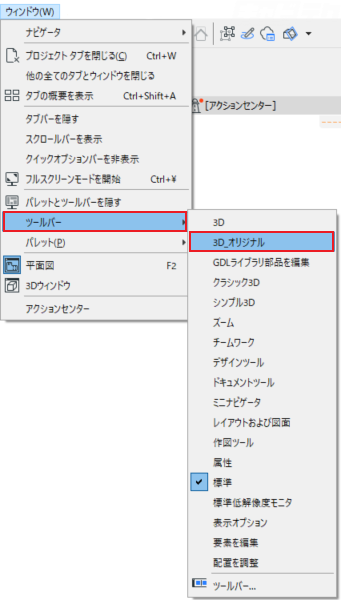ユーザオリジナルのツールバーを作成できます。
既存ツールバーを複製利用して、コマンドを抜粋、組み合わせる方法です。
ツールバーを新規作成してカスタマイズする方法は こちら
目次
既存ツールバーを複製する
(操作方法)
メニューバー[オプション]→[作業環境]→[ツールバー]
↓
[作業環境]ダイアログ
[ツールバーの作成または編集:]一覧より、元となる既存ツールバーを選択
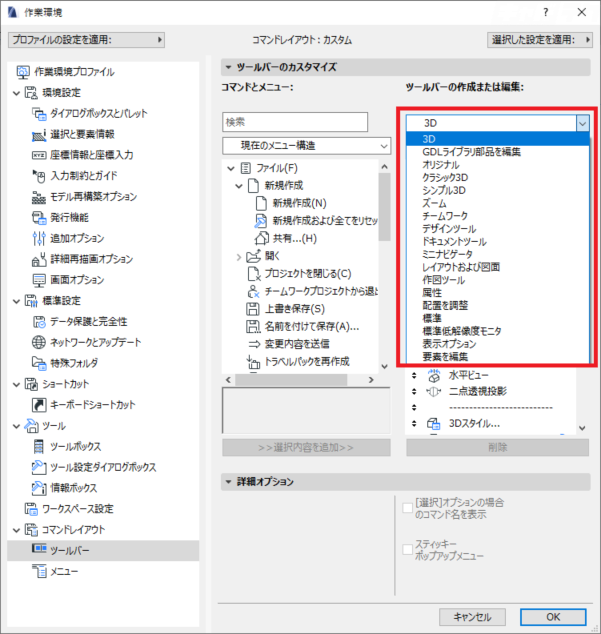
↓
[ツールバーオプション]→[ツールバーを複製]
↓
ツールバー名を入力
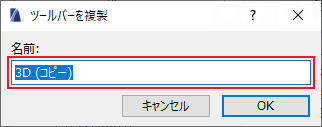
↓
OK
複製したツールバーを編集する
①コマンドを削除する
(操作方法)
[ツールバーの作成または編集]で複製したツールバーが選択されている事を確認
↓
一覧から不要なコマンドを選択
↓
[削除]
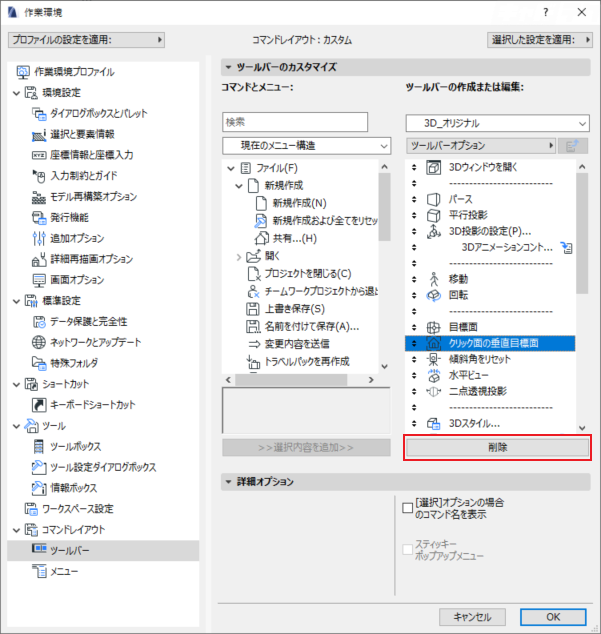
↓
OK
②コマンドを追加する
(操作方法)
[ツールバーの作成または編集]で複製したツールバーが選択されている事を確認
↓
[コマンドとメニュー]の一覧から追加したいコマンドを選択
↓
[選択内容を追加]ボタン
または
コマンドをオリジナルツールバーの領域へドラッグ・ドロップ
↓
新規ツールバーの領域にコマンドが追加
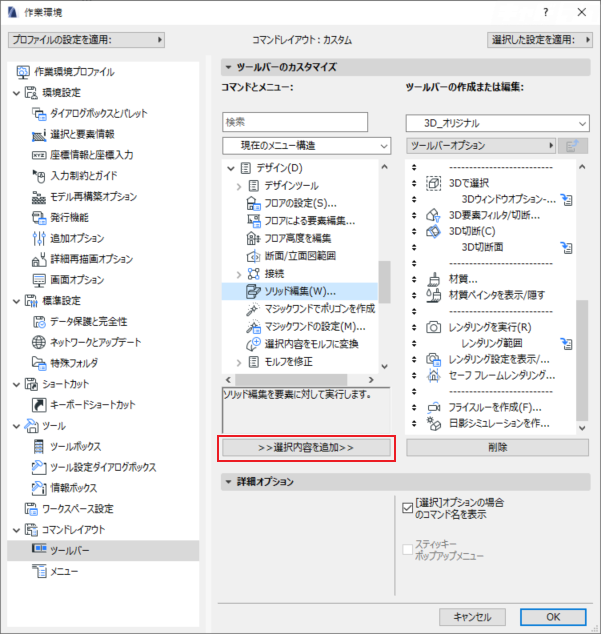
↓
OK
※コマンドの並びを変更する際は、コマンド名の頭にある上下矢印をドラッグします。
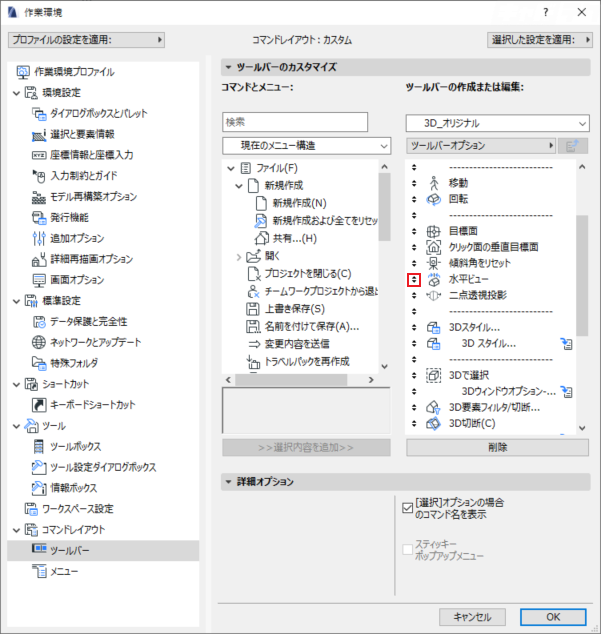
③分離線を追加する

(操作方法)
[ツールバーの作成または編集]で複製したツールバーが選択されている事を確認
↓
[コマンドとメニュー]欄から[分離線]を選択(一番下に掲載)
↓
[選択内容を追加]ボタン
または
コマンドをオリジナルツールバーの領域へドラッグ・ドロップ
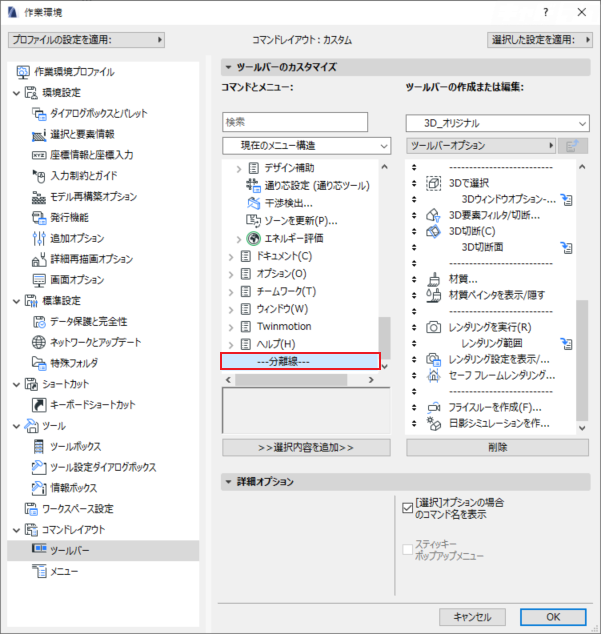
ツールバーを表示する
(操作方法)
メニューバー[ウィンドウ]→[ツールバー]
↓
作成したツールバー名を選択